iPad 聲音不起作用? 9 種簡單的修復方法
已發表: 2023-09-29當您在 iPad 上聽不到任何聲音時,您會感到非常沮喪。 無論您使用 iPad 看電影、玩遊戲還是工作,沒有聲音會讓人感到沮喪。
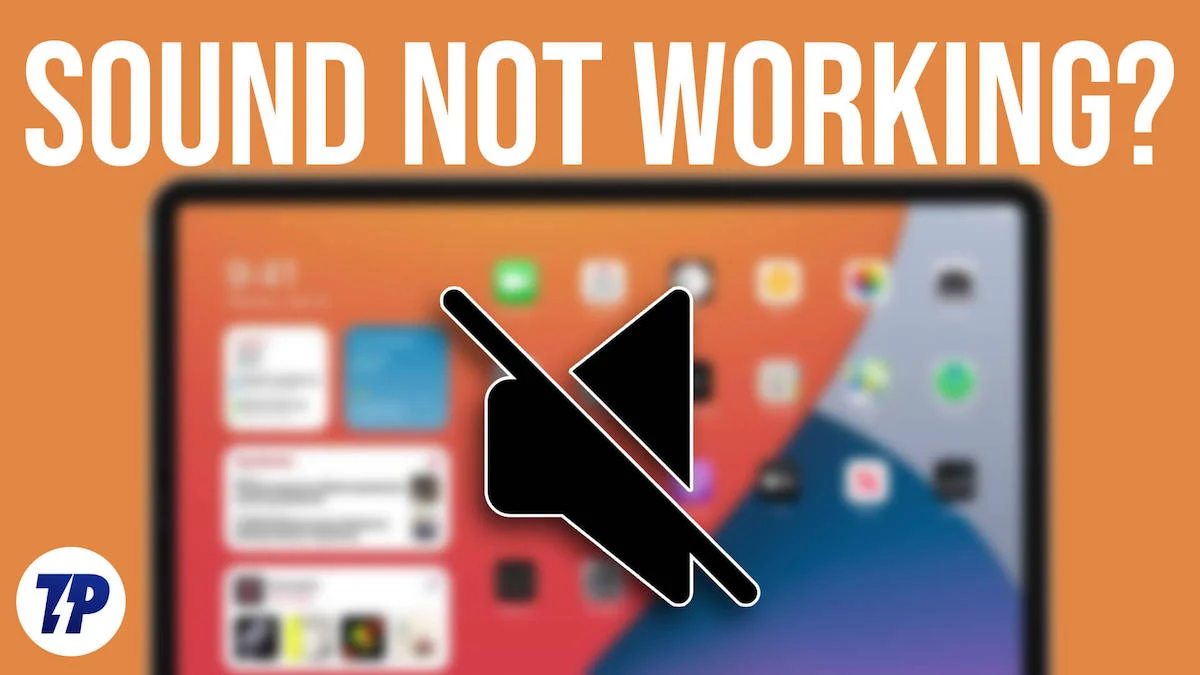
但不用擔心! 在本指南中,我們將向您展示一些恢復 iPad 聲音的簡單方法。
目錄
如何解決 iPad 聲音不工作的問題
關閉靜音模式
讓我們從簡單的故障排除方法開始:確保您的 iPad 未處於靜音模式。 當您在 iPad 上啟用靜音模式時,您將聽不到來電或通知聲音,並且裝置不會震動。 但是,當您聽音樂或觀看影片時,在某些情況下仍會播放聲音,具體取決於您的設定。 如果您在 iPad 上遇到聲音問題,請確保關閉 iPad 上的靜音模式。 
如何關閉 iPad 上的靜音模式:
- 從 iPad 螢幕右上角向下滑動以開啟控制中心。
- 在控制中心中尋找響鈴圖示。 它代表靜音模式。
- 點選響鈴圖示可關閉靜音模式。 這將使您的 iPad 取消靜音。
- 如果您使用的是較舊版本的 iPad,可以將開關移至非紅色的位置來解決問題。
停用 iPad 上的靜音模式後,如果問題仍然存在,請嘗試增加音量。 您可以在 iPad 上找到音量增大按鈕並長按它。 您也可以存取控制中心並向上滑動音量條以提高 iPad 的音量。 這應該可以解決問題。
禁用請勿打擾模式

啟用「請勿打擾」模式後,您的 iPad 不會發出任何聲音。 所有通知聲音、訊息和應用程式通知均被靜音,媒體播放聲音也被靜音。 當您正在開會、學習、睡覺或只是想要一些不受打擾的時間時,免打擾非常有用。 但有時,如果您沒有意識到,它也可能會導致問題,例如 iPad 沒有聲音。 您只需停用 iPad 上的「請勿打擾」模式即可解決該問題。 另外,請確保您沒有設定自動「請勿打擾」週期。 如果您設定了一項,它會自動將所有通知靜音並阻止 iPad 的聲音。
如何在 iPad 上關閉免打擾模式:
- 開啟設備上的「設定」。
- 點擊“焦點”並轉到“請勿打擾”選項卡。
- 找到“自動開啟”選項並將其關閉。
檢查您是否已連接到任何藍牙設備
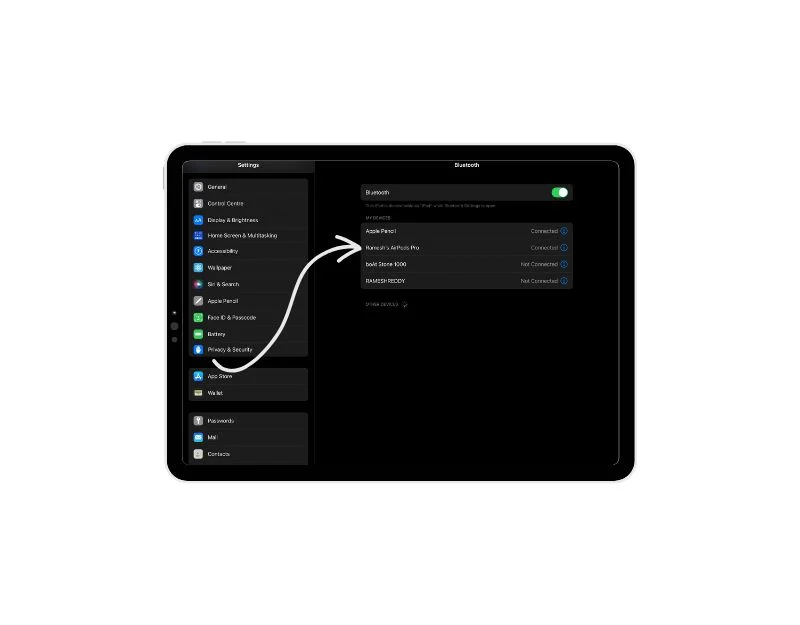
當您將 iPad 連接到藍牙設備(例如耳機或揚聲器)時,iPad 中的音訊將路由到藍牙設備,而不是透過 iPad 的內建揚聲器。 若要解決此問題,請斷開藍牙裝置與 iPad 的連接,或關閉 iPad 上的藍牙。
如何關閉藍牙並斷開裝置與 iPad 的連線:
- 開啟 iPad 上的控制中心,然後點選開啟的藍牙圖示。 關閉時,藍牙圖示會變成灰色。
- 如果要斷開藍牙設備,請開啟控制中心,找到藍牙圖標,長按進入藍牙設定。 在那裡,選擇藍牙設備,點擊訊息,然後點擊「忘記」以刪除藍牙設備。 請注意,如果您斷開了裝置與 iPad 的連接,則需要重新連接。
如果您在連接藍牙裝置時出現聲音問題,可能是由於以下原因造成的。
- 藍牙裝置未配對或連線:當藍牙裝置未連接到 iPad 時,您聽不到聲音。 要解決此問題,請確保藍牙裝置已正確配對並連接到您的 iPad。 檢查裝置是否在 iPad 的藍牙設定中顯示為已連線。 您可以透過前往藍牙設定來做到這一點。
- 藍牙裝置上的音量設定:確保藍牙裝置上的音量已調高且未靜音。 某些藍牙裝置具有單獨的音量控制,因此請相應調整 iPad 和藍牙裝置上的音量。
- 音訊來源選擇不正確:在藍牙裝置上,確保音訊來源設定為您的 iPad。 某些藍牙裝置可讓您在不同的音訊來源之間切換,因此請仔細檢查是否選擇了正確的來源。
- 藍牙裝置超出範圍:如果您距離藍牙裝置太遠,或裝置與 iPad 之間有任何障礙物,連線可能會減弱或中斷。 確保您在建議範圍內。
清潔 iPad 揚聲器

如果您的 iPad 的音訊輸出失真,有時甚至完全消失,可能是因為揚聲器中有污垢,或者有其他東西擋住了 iPad 的揚聲器格柵。 若要解決此問題,請仔細清除 iPad 揚聲器格柵上的污垢,並取下裝置上的所有螢幕保護貼、薄膜和保護殼。 確保使用乾燥且柔軟的刷子以避免意外損壞。
如何清潔 iPad 揚聲器:
- 如果可能的話,將新牙刷的尖端浸入外用酒精中。
- 用牙刷輕輕清潔 iPad 喇叭開口。
- 避免用水和施加太大的壓力。
- 您也可以使用其他方法(例如膠帶或布)輕輕清潔 iPad 的揚聲器網罩。
重新啟動你的 iPad

如果上述步驟不起作用,請嘗試重新啟動您的 iPad。 對於臨時問題,重新啟動可能是一種非常有效且最受歡迎的方法。 您可以嘗試重新啟動 iPad,看看問題是否已解決。 您可以長按電源按鈕並滑動以關閉iPad,等待一段時間,然後長按電源按鈕再次開啟iPad。
重置所有設定
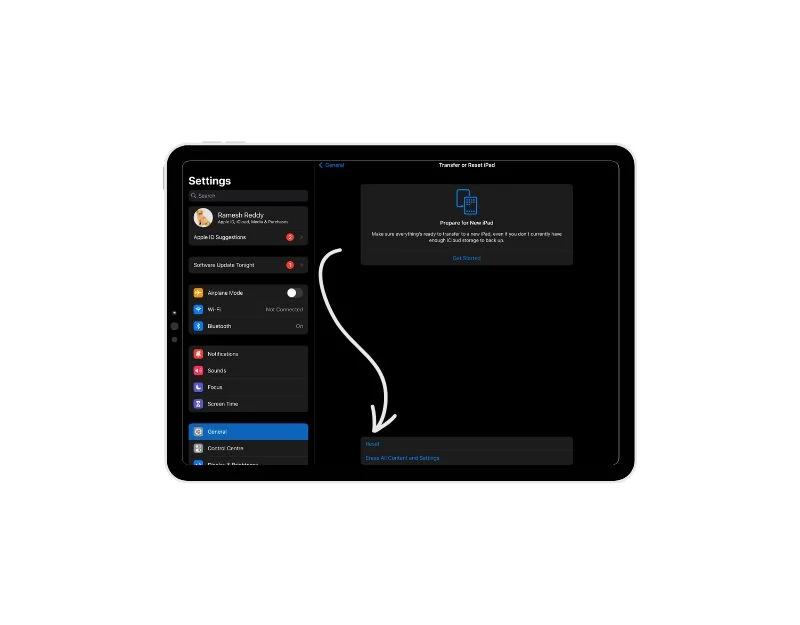

修復 iPad 聲音不起作用的另一種簡單方法是重置 iPad 上的所有系統設定。 第三方應用程式可能會導致您的 iPad 設定出現問題,或者您不小心更改了某些設定。 如果發生這種情況,可能會導致 iPad 上無法發出聲音等問題。 要解決此問題,您只需重置 iPad 上的所有設定。
如何重置 iPad 上的所有設定:
- 打開 iPad 上的「設定」應用程式。
- 點選選項清單中的「常規」。
- 尋找“轉移或重置 iPad”部分並點擊它。
- 在“重置”選單中,您會發現幾個選項。 點擊“重置所有設定”。
- 將出現一條提示,要求您確認該操作。 請依照螢幕上的指示繼續重設。
- 請注意,此過程不會刪除您的任何個人數據,例如照片或應用程式。 它只會將設定重設為原始狀態。
更新您的 iPad
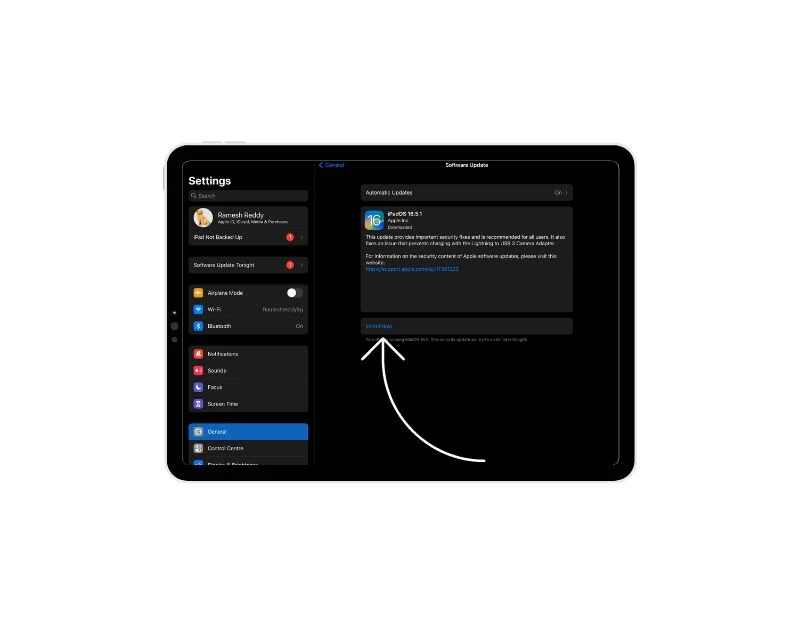
將您的 iPad 更新到最新版本並檢查問題是否已解決。 有時,聲音問題是由軟體中的錯誤或故障引起的。 Apple 發布更新時,會修復此類問題。 當您更新 iPad 的軟體時,您將獲得最新的改進和錯誤修復,從而使聲音再次正常工作。 因此,如果您的 iPad 聲音出現問題,請嘗試更新軟體,看看是否能解決問題。
如何更新您的 iPad:
- 打開 iPad 的設定。
- 向下滾動並轉到常規設定。
- 點選軟體更新。
- 如果有可用更新,請按一下「下載並安裝」。 等待一段時間直到應用程式更新。
將 iPad 恢復出廠設置
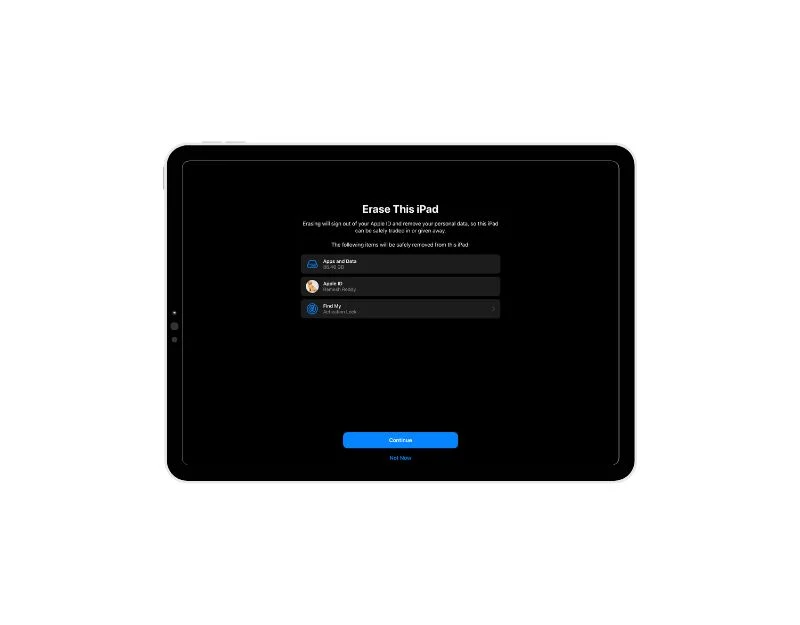
如果上述步驟都無效,您可以將 iPad 重置為出廠設置,作為最後的手段。 將 iPad 恢復原廠設定將清除您在該裝置上所做的所有資料、設定和個人化設定。 它會刪除已安裝的應用程式並刪除您的帳戶以及 iPad 上儲存的所有檔案和文件。 您可以將其設定為全新設備。 在將 iPad 恢復原廠設定之前,請務必備份重要資料。
如何將 iPhone 恢復原廠設定:
- 打開“設定”並轉到“常規”。 “
- 向下捲動並選擇“重置”。 “
- 選擇“刪除所有內容和設定”。 “
- 出現提示時輸入您的密碼和 Apple ID 密碼。
- 等待該過程完成並將您的 iPad 設定為新的。
聯繫蘋果支持
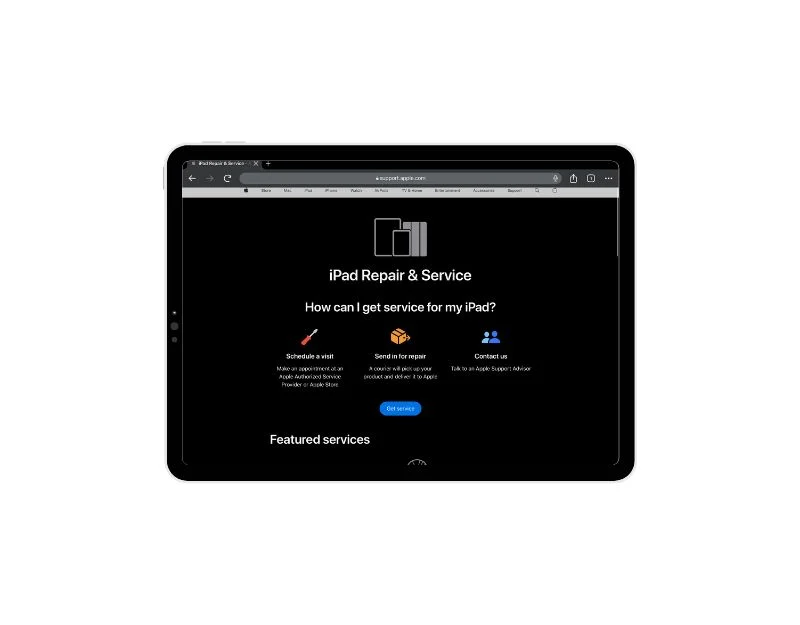
如果問題仍然存在,則很可能是硬體問題。 要解決此問題,您可以聯絡 Apple 支援或預約 Apple Genius bar 預約,現場檢查您的裝置。
防止未來 iPad 有音效問題
- 讓您的 iPad 保持最新狀態:請務必定期更新您的 iPad 的軟體和應用程式。 更新通常會修復錯誤並帶來有助於防止聲音問題的改進。
- 小心處理您的 iPad:物理損壞可能會導致 iPad 出現聲音問題。 請務必小心對待設備。
- 使用優質配件:使用適合您的 iPad 的耳機、揚聲器和其他配件。 廉價或不相容的配件可能會導致聲音問題並阻止 iPad 輸出聲音。
- 清潔揚聲器和連接埠:保持 iPad 的揚聲器和連接埠清潔。 有時,黏在揚聲器格柵上的灰塵和污垢會阻擋聲音或使聲音聽起來很奇怪。 用軟布或小刷子小心地清除污垢。
- 有時會重新啟動您的 iPad:不時重新啟動您的 iPad。 這將有助於解決任何臨時問題並讓一切順利運行,包括 iPad 上的聲音問題。
- 小心軟體變更:軟體更新可能會破壞或修復 iPad 上的聲音。 確保您的 iPad 已更新為最新版本,如果更新導致問題,則恢復更新。
- 了解 iPad 上的聲音設定:確保 iPad 上啟用了免打擾和靜音模式。 如果您不小心啟用了免打擾模式或靜音模式,您將無法在 iPad 上聽到聲音。 要檢查,您可以轉到設定>聲音>鈴聲和警報音量。
解決 iPad 音效問題
iPad 是娛樂和專業工作的絕佳來源。 當您在 iPad 上聽不到任何聲音時,您會感到非常沮喪。 如果您遵循簡單的故障排除方法,您可以立即恢復 iPad 上的聲音。 我們希望本指南對您有所幫助。
修復 iPad 聲音問題的常見問題解答
1. 我如何知道 iPad 的聲音問題是否與軟體有關?
沒有直接的方法可以確定問題是由硬體還是軟體引起的。 但您可以使用一些工具來找出答案。
- 嘗試檢查是否是特定應用程式導致了問題:第一個也是最有效的方法是檢查是否是特定應用程式或 iPad 功能導致了問題。 如果是,則問題很可能是由軟體引起的。 您可以重新啟動應用程式、重設所有網路設定、將 iPad 恢復原廠設定或更新軟體來解決問題。
- 更新後聲音停止:如果更新後聽不到聲音,問題可能出在軟體更新。 這是軟體問題,您可以回到先前的更新來修復問題。
- 聲音故障:如果 iPad 運作正常,然後偶爾會斷線,則更有可能是軟體問題。
2. 在沒有專業協助的情況下,我可以解決 iPad 上的聲音問題嗎?
是的,如果問題很可能是由軟體問題引起的。 您可以嘗試重新啟動 iPad、將 iPad 軟體更新到最新版本、調整一些設定等方法,最後,如果這些方法都不起作用,請將 iPad 恢復原廠設定。 如果問題與硬體相關,請聯絡 Apple 客戶服務並預約 Apple Genius Bar 天才吧。 重要的是要知道嘗試自己解決問題可能存在風險。 如果您不是專業人士,可能會損壞您的 iPad 或使問題變得更糟。 最好向專家尋求協助或聯絡 Apple 支援尋求協助。
3. 重置 iPad 會刪除我的所有資料嗎?
iPad 提供了多種重置選項。 只有「清除所有內容和設定」選項才會清除 iPad 上的資料。 以下是 iPad 上所有其他常見的重置選項以及重置時會發生的情況:
- 重置所有設定:資料不會被刪除,網路設定、鍵盤字典、位置設定、隱私設定和 Apple Pay 卡將被刪除或重設為預設值。
- 重置網路設定:它將重置 iPad 上的所有網路設定以及所有 Wi-Fi 和藍牙設定; 您需要重新輸入 Wi-Fi 密碼並重新建立網路和藍牙連線。 這不會影響您的個人數據,例如照片或訊息。 它只會重置您的網路和藍牙連線。
- 重置鍵盤字典:重置 iPad 上的鍵盤字典將刪除 iPad 從您那裡學到的所有新單字。 重置後,您的 iPad 在您打字時將不再提示這些單字。
- 重設主畫面佈局:重設 iPad 主畫面佈局將刪除您建立的所有資料夾,並將所有應用程式還原為您購買 iPad 時找到它們的順序。 它還會刪除您對 iPad 主畫面所做的任何自訂設定。
- 重置 iPad 位置和服務:當您重置 iPad 的位置和隱私設定時,它會忘記您授予應用程式使用您的位置或其他私人資訊的任何權限。 重置後,當應用程式請求這些權限時,您必須再次授予這些權限。
4. 如果僅在某些應用程式中出現聲音問題,該怎麼辦?
如果聲音問題僅出現在某些應用程式中,請嘗試更新應用程式或使用其他方法,例如強制停止應用程式或重新安裝應用程式。 另外,檢查問題是否更廣泛並且不僅影響您。 如果這是原因,請等待一段時間,直到應用程式的開發人員修復問題。
進一步閱讀
- 解決 iPad 觸控螢幕不工作問題的 10 種方法
- 解決 iPad 電池耗盡問題的 16 種綜合方法
- 空投不起作用? 嘗試這些修復來解決常見的 AirDrop 問題
- 蘋果鉛筆無法使用? 這裡有 9 種方法可以輕鬆解決問題
